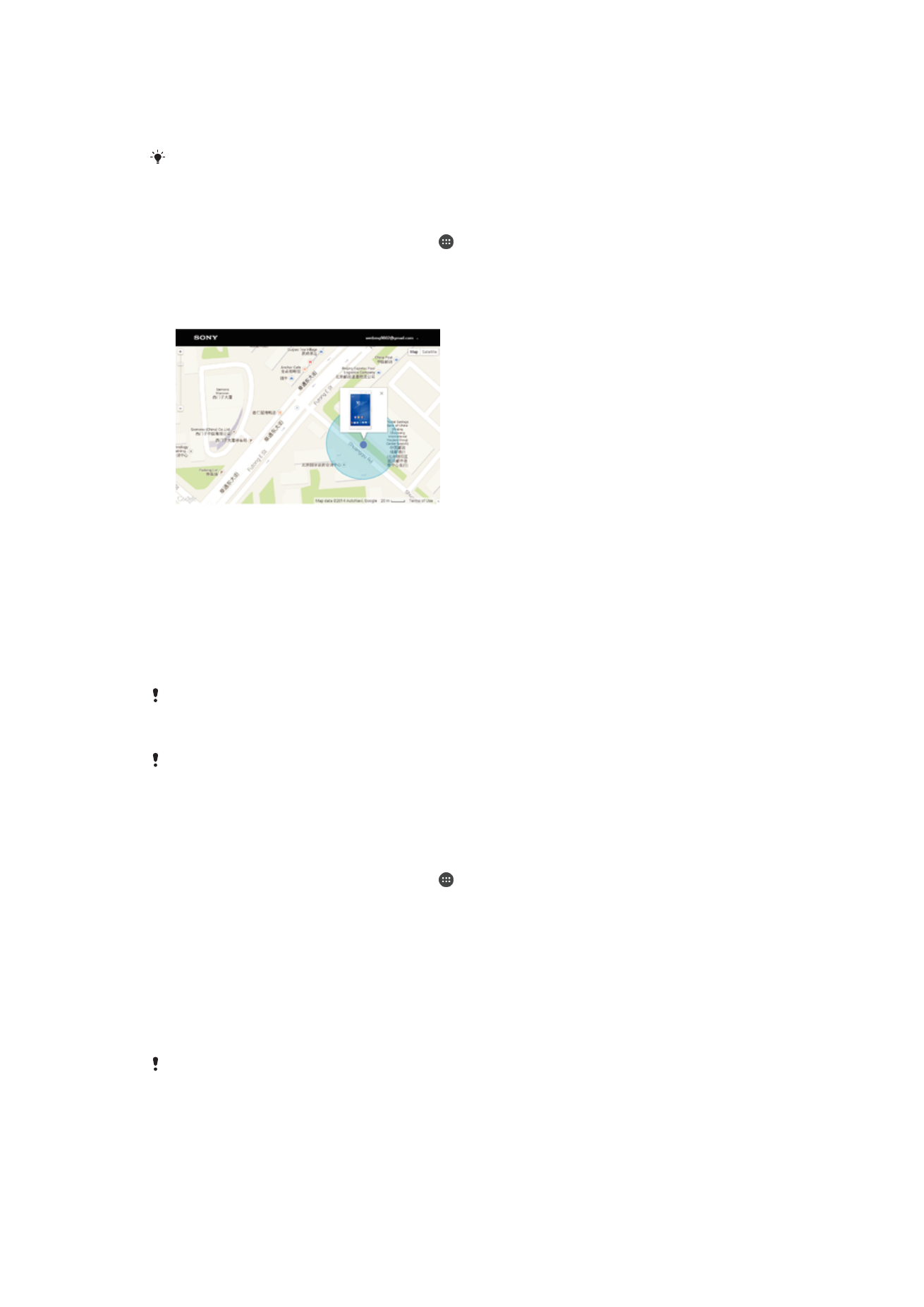
Orten eines verlorenen Geräts
Wenn Sie über ein Google™-Konto verfügen, können Sie mithilfe des Internetdienstes
„Schutz über my Xperia“ Ihr verloren gegangenes Gerät orten und sichern. Wenn Sie
diesen Dienst auf Ihrem Gerät aktiviert haben, können Sie Folgendes tun:
•
Ihr Gerät auf einer Karte orten.
•
Ein akustisches Signal abspielen lassen, selbst wenn sich das Gerät im „Bitte nicht
stören“-Modus befindet.
•
Ihr Gerät remote sperren und Ihre Kontaktdaten für den Finder auf dem Gerätedisplay
anzeigen lassen.
•
Als letzten Ausweg interne und externe Speicher auf dem Gerät remote löschen.
Wenn Sie den internen Speicher des Geräts mithilfe des Internetdienstes „Schutz über my
Xperia“ gelöscht haben, müssen Sie sich bei dem Google™-Konto anmelden, das zuvor mit
diesem Gerät synchronisiert wurde, wenn Sie das Gerät das nächste Mal einschalten.
Der Dienst „Schutz über my Xperia“ ist unter Umständen nicht in allen Ländern oder Regionen
verfügbar.
So aktivieren Sie den „Schutz über my Xperia“:
1
Stellen Sie sicher, dass eine aktive Datenverbindung hergestellt ist und aktivieren
Sie Ortungsdienste auf Ihrem Gerät.
2
Tippen Sie auf dem Startbildschirm auf .
3
Tippen Sie auf
Einstellungen > Bildschirmsperre und Sicherheit > Schutz durch
„my Xperia“ > Aktivieren.
4
Markieren Sie das Kontrollkästchen, um den allgemeinen Geschäftsbedingungen
zuzustimmen, und tippen Sie dann auf
Akzeptieren.
5
Melden Sie sich bei Aufforderung bei Ihrem Google™-Konto an oder erstellen Sie
ein neues Konto, falls Sie noch keins haben.
6
Rufen Sie
myxperia.sonymobile.com
auf, um zu überprüfen, ob der Dienst „Schutz
über my Xperia“ Ihr Gerät orten kann. Melden Sie sich dazu mit dem Google™-
Konto an, das Sie auf Ihrem Gerät verwenden.
Wenn Sie ein Gerät mit mehreren Benutzern teilen, sollten Sie beachten, dass der Dienst
„Schutz über my Xperia“ nur dem Benutzer zur Verfügung steht, der als Eigentümer
angemeldet ist.
19
Dies ist eine Internetversion dieser Publikation. © Druckausgabe nur für den privaten Gebrauch.
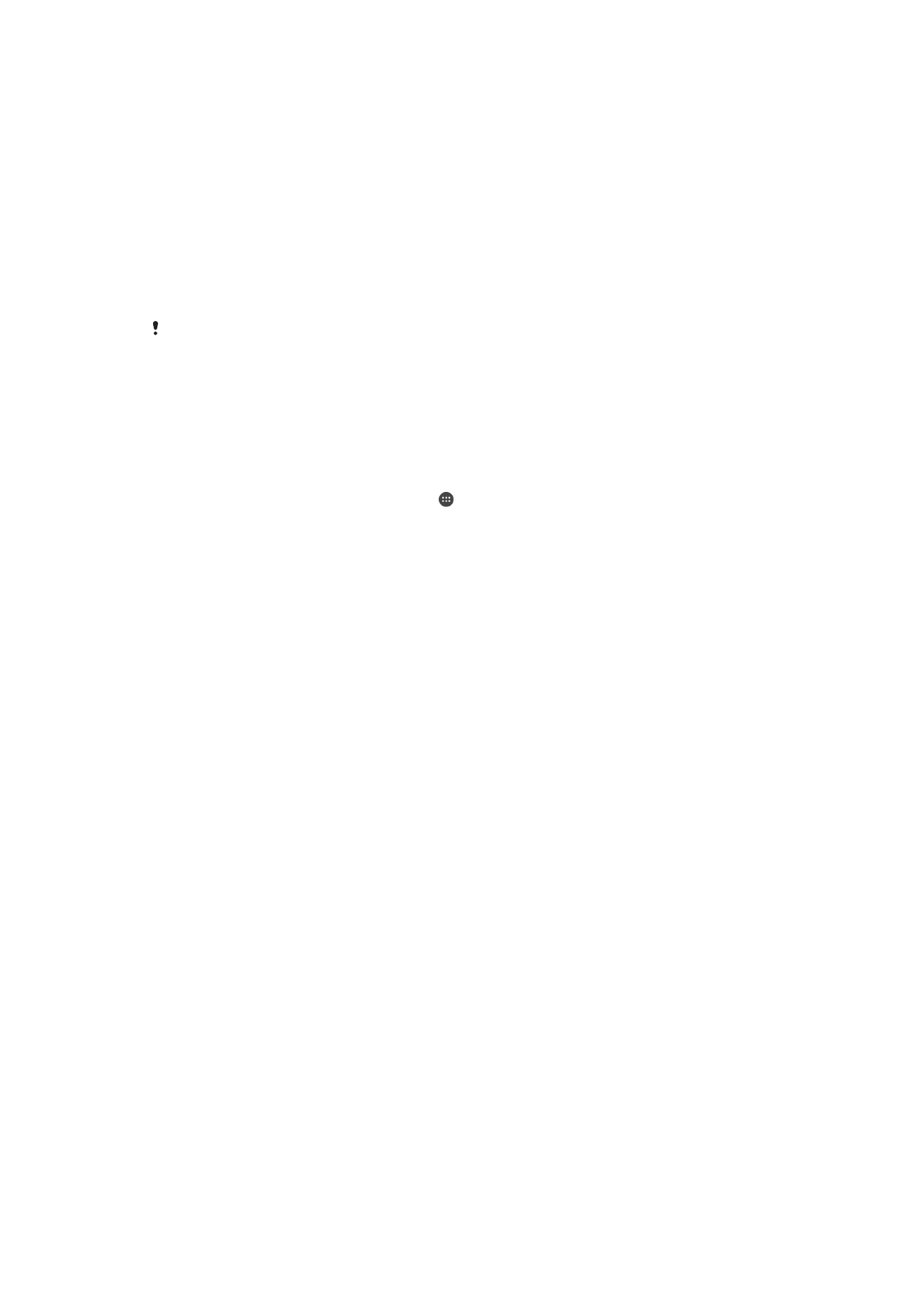
Suche nach einem verloren gegangenem Gerät über den Android™ -
Gerätemanager
Google™ bietet den Standort- und Sicherheits-Webdienst Android™-Gerätemanager.
Diesen können Sie parallel oder alternativ zum Dienst „my Xperia“ verwenden. Wenn Sie
Ihr Gerät verlieren sollten, können Sie mithilfe des Android™-Gerätemanagers Folgendes
tun:
•
Nach Ihrem Gerät suchen und den Standort anzeigen
•
Ihr Gerät klingeln lassen, sperren, sämtliche Daten darauf löschen oder eine Rufnummer
zum Sperrbildschirm hinzufügen
Weitere Informationen zum Android™-Gerätemanager finden Sie unter
www.support.google.com
.
Android™-Gerätemanager funktioniert nicht, wenn Ihr Gerät ausgeschaltet ist oder keine
Internetverbindung besteht. Der Android™-Gerätemanager-Dienst ist u. U. nicht in allen
Ländern oder Regionen verfügbar.
So aktivieren Sie den Android™-Gerätemanager:
1
Wenn Sie ein Gerät mit mehreren Benutzern verwenden, vergewissern Sie sich,
dass Sie als Eigentümer angemeldet sind.
2
Stellen Sie sicher, dass Sie über eine aktive Datenverbindung verfügen und die
Ortungsdienste aktiviert sind.
3
Tippen Sie auf dem Startbildschirm auf .
4
Tippen Sie auf
Einstellungen > Google > Sicherheit.
5
Ziehen Sie den Schieber neben
Dieses Gerät aus der Ferne lokalisieren und
Sperren und Löschen aus der Ferne erlauben auf die Position „Ein“.
6
Geben Sie bei Aufforderung Ihre Zustimmung zu den allgemeinen
Geschäftsbedingungen, indem Sie auf
Aktivieren tippen.
7
Um zu verifizieren, dass der Android™-Gerätemanager Ihr Gerät nach Aktivierung
des Dienstes lokalisieren kann, besuchen Sie die Website
www.android.com/devicemanager
und melden Sie sich mit Ihrem Google™-Konto
an.
20
Dies ist eine Internetversion dieser Publikation. © Druckausgabe nur für den privaten Gebrauch.